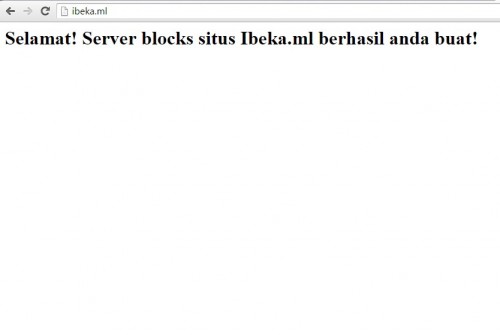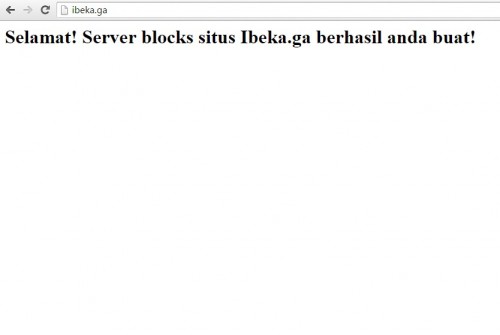Cara Membuat Banyak Situs Dengan Webserver Nginx di Centos 6 – Seperti yang sudah saya jelaskan di artikel-artikel sebelumnya bahwa untuk menambahkan atau membuat banyak situs dalam satu server (VPS) anda memerlukan konfigurasi virtual hosts (Apache) atau server blocks (Nginx). Dengan virtual hosts atau server blocks ini, anda bebas membuat berapapun situs pada VPS yang anda miliki. Tentu saja dengan syarat anda sudah memiliki domain lebih dari satu dan dengan spesifikasi VPS yang memadai (minimal RAM 512mb, 1GB lebih disarankan).
Persiapan :
- Pastikan anda memiliki domain lebih dari satu. Untuk percobaan, anda bisa gunakan domain gratis.
- Pastikan anda sudah menginstall webserver nginx di VPS Centos 6 anda. (Cara install nginx di Centos 6 bisa anda temukan dalam artikel cara install LEMP di Centos 6).
- Pastikan juga anda sudah cara menghubungkan domain ke IP VPS anda.
- Editor yang diguankan dalam tutorial ini adalah nano editor. Jika belum install nano editor silahkan install terlebih dahulu dengan command :
sudo yum install nano
Petunjuk Tutorial :
- Dalam tutorial ini domain yang saya gunakan adalah ibeka.ml dan ibeka.ga. Silahkan anda ganti kedua domain tersebut dengan domain yang anda miliki.
- Karena melibatkan dua domain, maka dalam tutorial kali ini saya bedakan warna antara domain satu dan domain lainnya.
- Jika anda mempunyai lebih dari dua domain, silahkan anda tambahkan dan sesuaikan saja.
Langkah-langkah Membuat Banyak Situs Dengan Nginx Server Blocks di VPS Centos 6 :
- Buatlah direktori baru untuk kedua situs anda :
sudo mkdir -p /var/www/ibeka.ml/htmlsudo mkdir -p /var/www/ibeka.ga/htmlFile-file situs anda nantinya akan diletakan di folder html. Anda bisa mengganti html dengan nama lain, misalnya public_html dan sebagainya.
- Aturlah hak akses, hak pengguna dan hak grup untuk direktori yang baru saja anda buat :
sudo chmod -R 755 /var/www
sudo chown -R $USER:$USER /var/www/ibeka.ml/html sudo chown -R $USER:$USER /var/www/ibeka.ga/html - Selanjutnya adalah membuat halaman demo dengan membuat file index.html. Jika anda sudah mempunyai file untuk situs anda, silahkan skip bagian ini dan silahkan upload file tersebut ke direktori situs yang tadi anda buat diatas. (silahkan gunakan ftp client filezilla atau yang lainnya untuk mempermudah proses transfer file dari komputer ke direktori situs di VPS anda).
nano /var/www/ibeka.ml/html/index.htmlMasukkan baris-baris seperti berikut ini :
<html> <head> <title>Halaman Ibeka.ml!</title> </head> <body> <h1>Selamat! Server blocks situs Ibeka.ml berhasil anda buat!</h1> </body> </html>Simpan dengan CTRL+X dan Y.
Buat juga untuk halaman situs ke dua anda dengan :nano /var/www/ibeka.ga/html/index.html
Lalu masukkan baris berikut yang kurang lebihnya sama :
<html> <head> <title>Halaman Ibeka.ga!</title> </head> <body> <h1>Selamat! Server blocks situs Ibeka.ga berhasil anda buat!</h1> </body> </html>Simpan dengan CTRL+X, Y.
- Edit konfigurasi nginx server blocks melalui :
nano /etc/nginx/conf.d/virtual.conf
Hilangkan beberapa tanda pagar dan buatlah seperti berikut ini :
# # A virtual host using mix of IP-, name-, and port-based configuration # server { listen 80; # listen *:80; server_name ibeka.ml; location / { root /var/www/ibeka.ml/html/; index index.html index.php index.htm; } } #Tambahkan konfigurasi dibawah untuk situs kedua andaserver { listen 80; # listen *:80; server_name ibeka.ga; location / { root /var/www/ibeka.ga/html/; index index.html index.php index.htm; } }Simpan konfigurasi tersebut dengan CTRL+X, Y.
- Restart webserver nginx :
/etc/init.d/nginx restart
Proses konfigurasi nginx server blocks untuk membuat banyak situs dalam satu VPS Centos 6 sudah selesai. Selainjutnya anda tinggal cek apakah proses tersebut sudah berjalan dengan benar atau belum melalui browser yang anda miliki. Silahkan buka domain masing-masing disan dan seharusnya anda mendapatkan halaman seperti berikut ini :